Vylepšete e-shop
jedním z doplňků
Doplňky
Vyberte si jednu z
responzivních šablon
Šablony

Rozšíření
Top doplňky
Cena

Faktura
ZdarmaJednoduchý systém pro vytvoření faktury přímo u vás v administraci. Pokud nechcete využívat žádný fakturační systém, tato možnost je pro vás jasná volba. Díky tomuto pluginu můžete vystavovat faktury na e-shopu k vašim objednávkám. Výhodou je, že si nemusíte zakládat žádný další fakturační systém. Postačí vám tento jednoduchý námi vytvořený generátor faktur.
Co instalací doplňku Faktura získáte?
- Jednoduchý generátor faktur
- Možnost plného nastavení podoby a textů faktury (fakturační údaje, logo, podpis)
- Možnost nastavení automatického generování faktury do emailu s potvrzením objednávky
Jak bude spolupracovat s vaším eshopem
Používáním modulu Fakturu budete moci okamžitě po doručení objednávky vygenerovat daňový doklad pro vašeho zákazníka. Toto můžete provést ručně u libovolné doručené objednávky. Číslo faktury bude totožné s číslem objednávky.
Vystavené faktury jsou optimalizovány pro plátce i neplátce DPH.
Postup instalace
- Na této stránce kliknete na "Instalace" (pokud máte více e-shopů, tak zvolíte do kterého chcete doplněk instalovat")
- Následně se vám v administraci e-shopu v sekci "DOPLŇKY" zobrazí možnost "Invoice".
- Kliknete na možnost "Nastavení" a zde můžete nadefinovat "Invoice settings", "Company details" a "Localization".
- Vyplníte údaje (např. vložení loga, podpisu, splatnost, vašich fakturační údajů) + máte možnost aktivovat připojení faktury do emailu po provedení každé objednávky zákazníkem, které se mají na faktuře zobrazovat a změny uložíte.
Jak doplněk vypadá
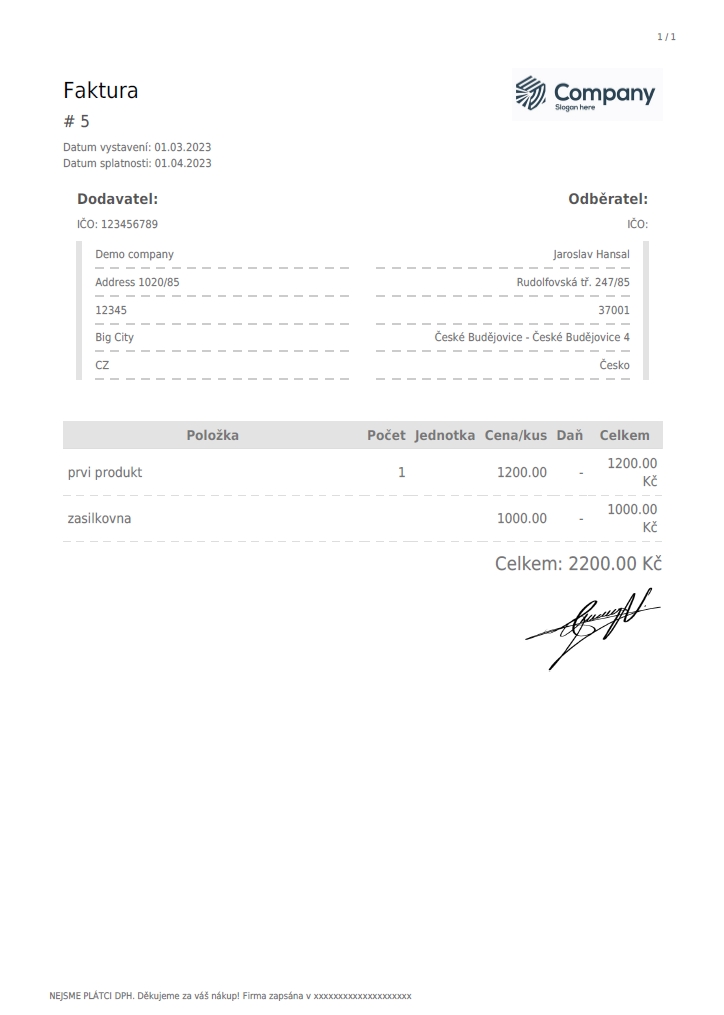

Produkt skladem - SIMPLE WAREHOUSE
ZdarmaDoplněk "Produkt skladem" umožní rozlišit skladovost každého produktu. Jedním kliknutím označíte produkt zda je nebo není skladem. Navíc můžete nadefinovat jednotlivé stavy skladu tak, aby byly pro vaše zákazníky co nejjasnější a vyzývaly ke koupi. Můžete také zakázat nebo povolit k prodeji i produkty, které nejsou skladem.
Co instalací doplňku "Produkt skladem" získáte?
- Možnost označování produktů na ty, které jsou skladem a na ty, které skladem aktuálně nejsou
- Rychlé označení skladovosti jedním kliknutím
- Nadefinování vlastních textových popisků pro oba skladové stavy
- Umožnění nebo zakázání prodávat objednávky s produkty, které nejsou skladem
Postup instalace a aktivace:
- Na této stránce klikněte na "Instalace". Políčko naleznete na pravé straně.
- Nainstalujte doplněk zdarma
- Po instalaci doplňku v administraci v sekci "Doplňky" dohledejte doplněk "Simple Warehouse" a klikněte na odkaz "Nastavení".
- V následujícím formuláři můžete nastavit vlastní popisky pro oba dva druhy skladové dostupnosti.
- Zaškrtnutím volby "Produkt lze zakoupit, i když není skladem" umožníte nakupujícím objednat i produkt, který není skladem. Nezapomeňte ale v takovém případě nakupující průběžně informovat a aktuální situaci s dodáním zvoleného zboží.
- Přepínání skladové dostupnosti u jednotlivých produktů provedete jednoduchým kliknutím na zelenou nebo červenou ikonku u zvoleného produktu v administraci.
TIP: Vložte do popisků stavu skladu trochu marketingu. Prosté označení "Skladem ANO" nebo dokonce odrazující "Skladem NE" není z pohledu zákazníka příliš atraktivní. Co třeba "Dodání každým dnem"?
Jak doplněk vypadá



Sklad
25 Kč / měsíc 25 Kreditů / měsíc 1 den ZDARMA
1 den ZDARMA
Tento doplněk Vám umožní vést číselné skladové zásoby jednotlivých produktů. Tyto zásoby se Vám budou automaticky odečítat po odeslání objednávky.
Co instalací doplňku "Sklad" získáte?
- Vždy aktuální stav skladu u jednotlivých produktů
- Přehledná a vždy dokonalá informace pro nakupující o tom, zda je produkt skladem a může očekávat jeho dodání co nejdříve
- V případě nákupu více kusů, než je aktuální skladovost určitého produktu, lze zakázat jeho objednání nad stávající limit
Jak bude spolupracovat s vaším eshopem
Používáním modulu "Sklad" návštěvnící vašeho eshopu uvidí vždy aktuální stav skladové dostupnosti prohlíženého produktu, s možností přesného zobrazení dostupného počtu kusů. Stačí nastavit u produktu (v záložce "Sklad") úvodní dostupný počet kusů. Lze nadefinovat upozorňovací zprávy na pokus o objednání více kusů produktů, v případě že objednávané množství převyšuje skladové zásoby nebo zprávy, kde je zboží již zcela vyprodáno. Umožňuje i úplně skrytí zboží v eshopu, pokud je vyprodáno.
Nelze používat zároveň s doplňkem "Produkt skladem". Vždy můžete používat pouze jeden doplněk. Doplněk "Sklad" je rozšířenou verzí jednoduchého doplňku "Sklad".
Postup instalace
- Na této stránce kliknete na "Instalace" (pokud máte více e-shopů, tak zvolíte do kterého chcete doplněk instalovat")
- Následně se vám v administraci e-shopu v sekci "DOPLŇKY" zobrazí možnost "Warehouse".
- Kliknete na možnost "Nastavení" a zde můžete nadefinovat "Obecné nastavení", "Popisky skladovosti" a "Nákupní košík".
V případě, že se rozhodnete nadále nevyužívat doplněk, informujte nás na support@flexumshop.com a my jej z Vašeho e-shopu smažeme.
Jak doplněk vypadá



Heureka
25 Kč / měsíc 25 Kreditů / měsíc 1 den ZDARMA
1 den ZDARMA
Dostaňte svůj e-shop na největší porovnávač zboží. Do každého vyhledávače zboží v našem případě Heureka.cz se ručně zaregistrujete pomocí jejich stránek.
Heureka je velký srovnávač, vyhledávač a katalog zboží. Abyste mohli své zboží přenést do jejich prostředí a aby bylo zboží nabízeno, je potřeba mít produkty v souboru XML. Do něj můžete zahrnout veškeré zboží, které nabízíte v e-shopu. Tento doplněk Vám pomůže s vytvořením právě té struktury, kterou Heureka vyžaduje. Kdybyste vytvářeli tento soubor ručně bylo by to příliš zdlouhavé a navíc by jen aktualizace tohoto feedu
např. dodání nových produktů do XML feedu zabírala další a další čas.
Co instalací doplňku "HEUREKA" získáte?
- jednoduché vygenerování XML feedu s vašim zbožím
- snazší aktualizace feedu v případě přidání/odebrání produktu z nabídky
- oslovíte větší publikum potenciálních zákazníků
- služba "Ověřeno zákazníky"
Postup instalace:
- Na této stránce kliknete na "Instalace" (pokud máte více e-shopů, tak zvolíte do kterého chcete doplněk instalovat")
- Následně se vám v administraci e-shopu v sekci "DOPLŇKY" zobrazí možnost "Heureka".
- Vytvoří se vám Heureka v administraci níže, kterou rozkliknete. Zde se vám zobrazí adresa XML feedu pro Heureku.
- Můžete nastavovat v detailu produktu v záložce Heureka - název produktu a popis. Dále v sekci Kategorie produktů - Heureka kategorii. Zde v kolonce existuje našeptávač kategorií a když začnete psát zobrazí se vám lišta kategorií, které Heureka nabízí. Pokud je kategorie příliš obecná nezobrazí se. Seznam kategorií Heureky naleznete viz https://www.heureka.cz/direct/xml-export/shops/heureka-sekce.xml.

Zásilkovna Packeta
25 Kč / měsíc 25 Kreditů / měsíc 1 den ZDARMA
1 den ZDARMA
Kurýři Zásilkovny vyzvednou vaše balíčky, následně je doručí až na místo určení. Tak komfortně, jak to jen jde. Zasílat můžete na výdejní místa, do stále více oblíbenějších Z-BOXů nebo přímo na adresu určenou zákazníkem. A to vše za příjemné ceny. Zásilkovna zajišťuje komplexní logistické služby pro internetové obchody už ve 30-ti zemích. Zásilkovna je člen globální skupiny Packeta.
Co instalací doplňku Zásilkovna získáte?
- Dopravu na výdejní místo od 54 Kč
- Dopravu na adresu od 79 Kč
- Rychlé podání zásilky přímo z administrace eshopu
- 9000 výdejních a podacích míst v ČR, 3000 na Slovensku
- 5800 samoobslužných Z-BOXů, obsluhovaných z mobilní aplikace
- Snadno použitelný administrativní systém pro správu zásilek
- Možnost večerní doručení v Praze, Ostravě a Olomouci
- Doručování do 30 zemí Evropy a Ameriky
- Interaktivní widget nainstalovaný do košíku eshopu s vyhledávačem nejbližších volných výdejních míst
Jak bude spolupracovat s vaším eshopem

Instalací se modul Zásilkovna automaticky vloží v administraci mezi dostupné způsoby dopravy. Po aktivaci widgetu (viz Postup instalace níže) si nakupující zvolí jako způsob dopravy Zásilkovnu. V dalším kroku objednacího procesu se zákazníkovi zobrazí widget s mapkou a vyhledávačem nejbližších dostupných výdejních míst. Mapka zobrazuje jak výdejní místa tak i Z-BOXy. Výdejní místa lze navíc filtrovat dle osobních preferencí - například dle otvírací doby nebo lze zobrazit jen místa, kde je možné platit bankovní kartou. Na vyzvednutí balíčku v Z-BOXu má nakupující 2 dny a o umístění balíčku na výdejní misto Zásilkovna informuje pomocí SMS a e-mailu. Zásilku je možné vyzvednout pomocí doručeného hesla, které slouží k identifikaci majitele zásilky.
A ještě snazší bude použivání Zásilkovny z pohledu vás, eshopaře. Došlou objednávku, kterou budete chtít zaslat zákazníkovi pomocí kurýra Zásilkovny, jednoduše dvěma kliknutími zašlete do systému Zásilkovny a pak již jen vyčkáte na kurýra, který si ji převezme. Dokonalé, že?
Postup instalace
- Na této stránce kliknete na "Instalace" (pokud máte více e-shopů, tak zvolíte do kterého chcete doplněk instalovat")
- Nainstalujte doplněk
- Jděte v administraci do sekce "Doplňky" a dohledejte doplněk "Packeta"
- Vložte Client ID a Client Secret, které získáte od Zásilkovny (Packety).
- Následně změny uložte.
- Jděte si do sekce Doprava a platba - Způsob dopravy a zde je vytvořena "Packeta" a "Packeta Home Delivery" jako způsob dopravy a ty je nutné si nastavit. Klikněte na ikonu tužky a proveďte nastavení.
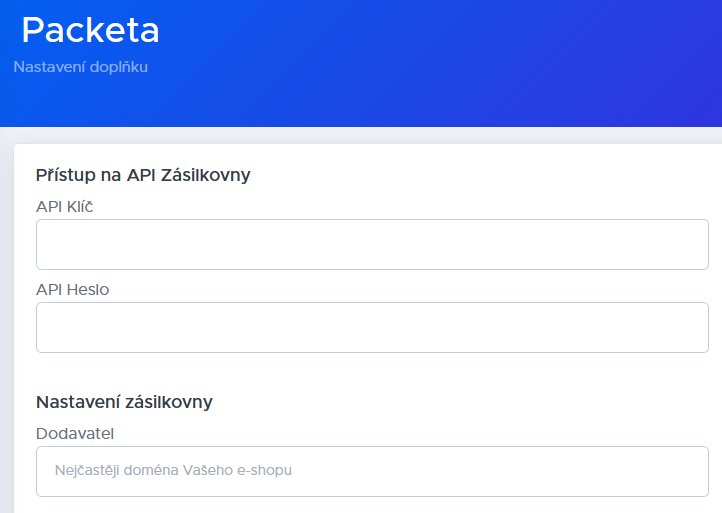
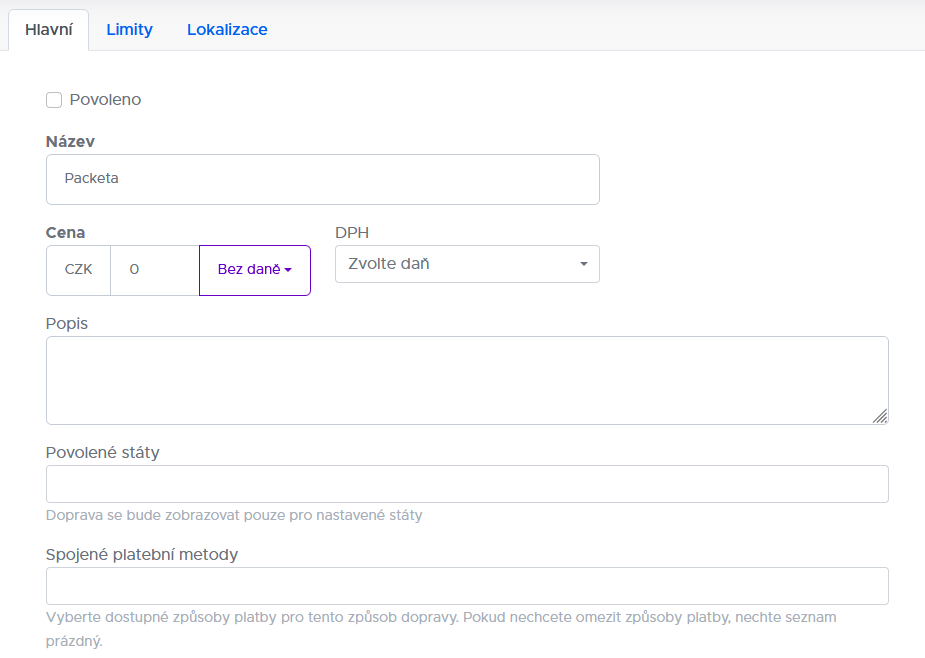
Jak doplněk vypadá na e-shopu


GDPR
ZdarmaPři provozování e-shopu se jistojistě nevyhnete shromažďování osobních údajů Vašich zákazníků. Nařízení o ochraně osobních údajů (GDPR) ukládá osobám zpracovávajícím osobní údaje přijmout opatření proti rizikům. Nejčastější jsou rizika ztráty, únik dat, krádež a další selhání techniky, které mohou nastat. Pro správce e-shopu je tento doplněk nutný, a proto každému doporučujeme si jej stáhnout.
Postup instalace
- Na této stránce kliknete na "Instalace" (pokud máte více e-shopů, tak zvolíte do kterého chcete doplněk instalovat")
- Následně se vám v administraci e-shopu v levém sloupci úplně dole jsou "DOPLŇKY" zobrazí možnost "GDPR".
- Kliknete na "Continue" a budete přesměrováni na adresu "https://gdpr.plugins-flexumshop.com/database" a zde půjdete do sekce "Nastavení" ("Settings") a provedete nastavení dle toho, co využíváte na e-shopu.
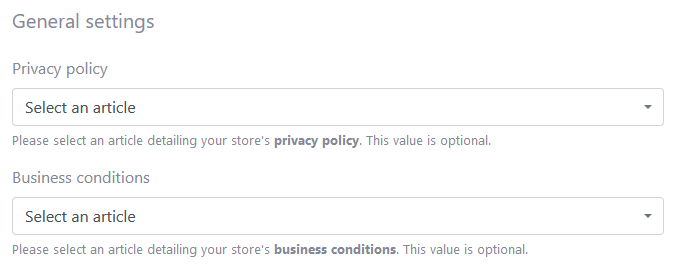
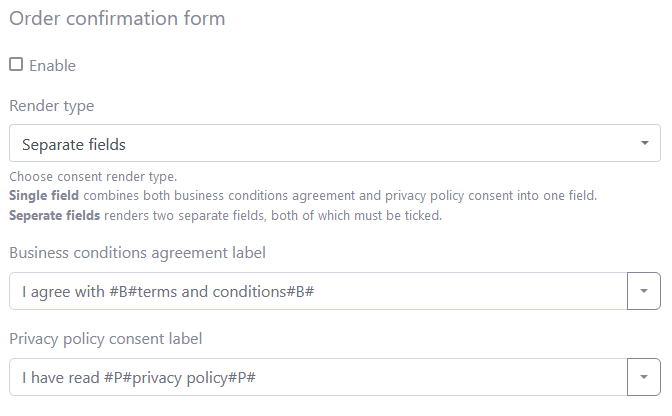


Správa URL adres
ZdarmaURL adresy nám říkají místo stránky nebo dokumentu pro návštěvníky a vyhledávače. Rozumně zvolené URL adresy jsou výhodou pro SEO. Existuje několik zásad, které by URL adresy měly a mít a s tím Vám pomůže tento doplněk. Díky nainstalování doplňku budou vyhledávače vědět, zda se jedná o produkt, kategorii produktů, článek atd.
Co instalací doplňku "Optimalizace URL adres" získáte?
- ulehčí vyhledávačům dohledat produkty, články, kategorie produktů
Postup instalace
- Na této stránce kliknete na "Instalace" (pokud máte více e-shopů, tak zvolíte do kterého chcete doplněk instalovat")
- Následně se vám v administraci e-shopu v sekci "DOPLŇKY" zobrazí možnost "URL optimization".
- Kliknete na možnost "Nastavení" a zde můžete nadefinovat "Product", "Product category", "Article", "Article category" a "Product group" (doporučujeme označení, které je uvedeno ve screenu níže).

Facebook Pixel
25 Kč / měsíc 25 Kreditů / měsíc 1 den ZDARMA
1 den ZDARMA
Facebook Pixel je měřící kód, který implementujete do vašeho e-shopu. Odesílá údaje o návštěvnosti a splněných konverzích, hodnotě objednávek a další informace na vašem webu do Facebook Ads (správce reklam na Facebooku).
Jak to funguje?
Když zákazník přijde na váš e-shop umístí Facebook Pixel do jeho prohlížeče cookies a údaje o uživateli, co na webu dělá. Znamená to, že sbírá potřebná data o uživateli a také o pohybu, co na e-shopu prochází.
Vzhledem k tomu, že sbírá data je potřeba informovat o užití Pixelu i vaše zákazníky v podmínkách GDPR. V případě že chcete využívat placenou reklamu na Facebooku je nutností mít aktivovaný tento doplněk.
Co instalací doplňku "Facebook Pixel" získáte?
- informace o pohybu na e-shopu, která se odesílají Facebooku
- sběr dat do Facebooku
- po vyhodnocení dat ve Facebooku můžete cílit Facebook reklamu lépe
Postup instalace
- Na této stránce kliknete na "Instalace" (pokud máte více e-shopů, tak zvolíte do kterého chcete doplněk instalovat")
- Následně se vám v administraci e-shopu v sekci "DOPLŇKY" zobrazí možnost "Facebook pixel".
- Kliknete na možnost "Nastavení" a zde můžete zadat .
"AddToCart" Event = Přidání položky do nákupního košíku. Třeba kliknutí na tlačítko Přidání do košíku na webu.
"Purchase" Event = Dokončení nákupu, obvykle značené přijetím potvrzení objednávky nebo nákupu nebo účtenky za transakci. Třeba zobrazení stránky s poděkováním za nákup nebo s potvrzením nákupu.
"View Content" Event = Návštěva stránky, která vás zajímá. Tou je třeba stránka produktu nebo cílová stránka. Podle zobrazení obsahu zjistíte, jestli někdo navštívil URL webu, ale ne to, co na něm dělá nebo zobrazuje.


Sitemap
ZdarmaNevíte, jak docílit lepší pozici ve výsledcích vyhledávačů? Lze to několika nástroji SEO. Pokud ale mají roboti problém vaše stránky najít, základní SEO nástroje nebudou stačit. V takovém případě je potřeba hledat řešení v souboru sitemap.xml. Sitemap je mapa stránek tedy soubor, který má napomoci internetovým vyhledávačům vyznat se na vašem e-shopu.
Co budete potřebovat?
- vložený název vaší domény v administraci e-shopu
- nasměrovanou doménu k nám
Co instalací doplňku "Sitemap" získáte?
- Možnost vygenerovat mapu stránek vašeho e-shopu
- Pomůže vyhledávacím robotům procházet stránky, které by byly těžko dohledatelné
- Jeden z nástrojů, jak si pomoci k vyšší pozici ve vyhledávání
Postup instalace
- Na této stránce kliknete na "Instalace" (pokud máte více e-shopů, tak zvolíte do kterého chcete doplněk instalovat")
- Následně se vám v administraci e-shopu v sekci "DOPLŇKY" zobrazí možnost "Sitemap".
- Po zadání vaší domény s "/sitemap.xml" např. www.mojedomena.cz/sitemap.xml se zobrazí vaše sitemapa e-shopu.

Pohoda
25 Kč / měsíc 25 Kreditů / měsíc 1 den ZDARMA
1 den ZDARMA
Pohoda je software, který pomůže s účetnictvím i daňovou evidencí. Pokud tento účetní systém máte, můžete jej propojit s e-shopem na Flexumshopu. Postačí si stáhnout tento doplněk.
Co instalací doplňku Pohoda získáte?
- snazší propojení s Pohodou
- komunikace s Pohodou bude rychlejší než ručně data přenášet
Jak tento doplněk budete mít, tak zadáte informace např. kód skladu a registrační číslo, které v systému Pohoda máte a následně bude možný export objednávek do účetního softwaru.
Pro ty, kdo Pohodu využívají vám nabízíme usnadnění v přenosu objednávek a ušetří vám to spoustu času.
Postup instalace
- Na této stránce kliknete na "Instalace" (pokud máte více e-shopů, tak zvolíte do kterého chcete doplněk instalovat")
- Následně se vám v administraci e-shopu v sekci "DOPLŇKY" zobrazí možnost "Účetnictví Pohoda" v levém sloupci v administraci.
- Kliknete na možnost "Účetnictví Pohoda" vizte screen níže.
- Vyplníte údaje kód skladu a registrační číslo společnosti a změny uložíte.
- Následně můžete vygenerovat XML feed pro Pohodu s objednávkami, kde zadáte od jakého data a do jakého data má informace vygenerovat a kliknete na "EXPORT" a export bude proveden.
- Vygeneruje se vám adresa XML feedu např. pohoda_orders_12ab34cd5e678_1111111.xml. Stáhnete si jej a vložíte do účetního systému Pohoda.
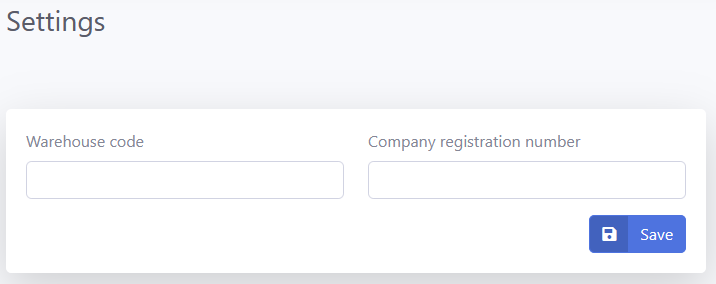


Cookie lišta
ZdarmaCookies jsou soubory vytvářené e-shopem a ukládané v počítači prostřednictvím prohlížečů (Google Chrome, Mozilla Firefox atd.).
Cookie lišta je prvek, který by se zákazníkovi měl objevit při první návštěvě stránky.
Zákazníkovi by se zobrazila lišta se souhlasem případně nesouhlasem se zpracováním dat vašeho zákazníka.
Můžete poskytnout několik typů cookies (funkční, analytické, marketingové, personalizační) a volit, které povolíte nebo zamítnete.
Určitě doporučujeme tento prvek mít stažený.
Postup instalace
- Na této stránce kliknete na "Instalace" (pokud máte více e-shopů, tak zvolíte do kterého chcete doplněk instalovat")
- Následně se vám v administraci e-shopu v sekci "DOPLŇKY" zobrazí možnost "Cookie notice".
- Kliknete na možnost "Nastavení" a zde můžete nadefinovat vše, co je potřeba.
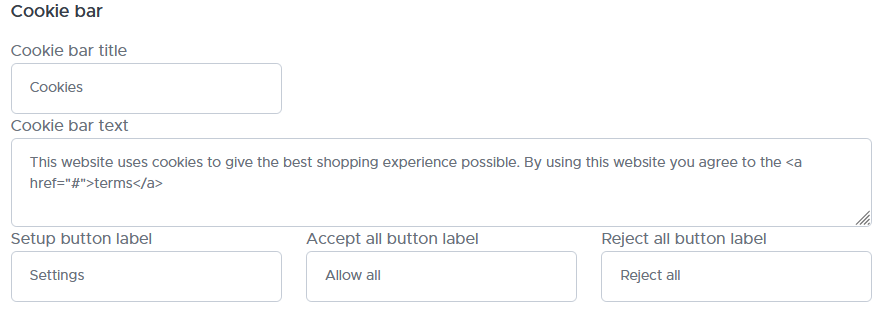
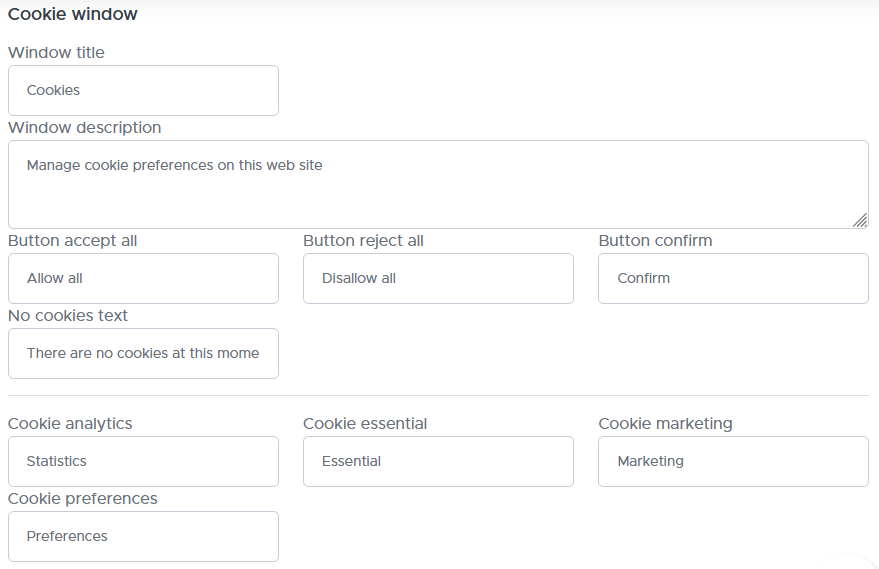
Jak doplněk vypadá na e-shopu


Editor šablon/ Template Editor
25 Kč / měsíc 25 Kreditů / měsíc 1 den ZDARMA
1 den ZDARMA
V případě že se vám stávající šablona nelíbí nebo ji chcete změnit, tento doplněk vám umožní zvolenou šablonu měnit.
Nyní systém nabízí 11 grafických šablon a těmi určitě do budoucna nekončíme.
Proč si ale šablonu ještě nevyšperkovat přesně dle svých představ? Pojďme do toho. Stáhněte si doplněk a upravujte.
Co instalací doplňku získáte?
- Nainstalováním tohoto doplňku si v systému povolíte úpravy, nahrávání a stahování grafických šablon.
- Vybranou šablonu si můžete stáhnout a upravit pomocí HTML, CSS, JS
Instalace
- Na této stránce kliknete na "Instalace" (pokud máte více e-shopů, tak zvolíte do kterého chcete doplněk instalovat")
- Následně se vám v administraci v levém sloupci zobrazí možnost Editor šablony ("Template editor")
- Zde si můžete stáhnout šablonu, upravit ji dle svého a nahrát zpět a upravit barvy v šabloně.
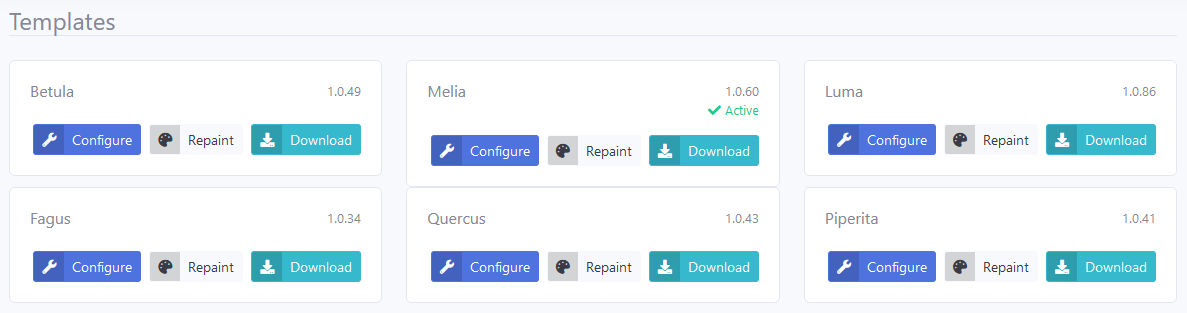
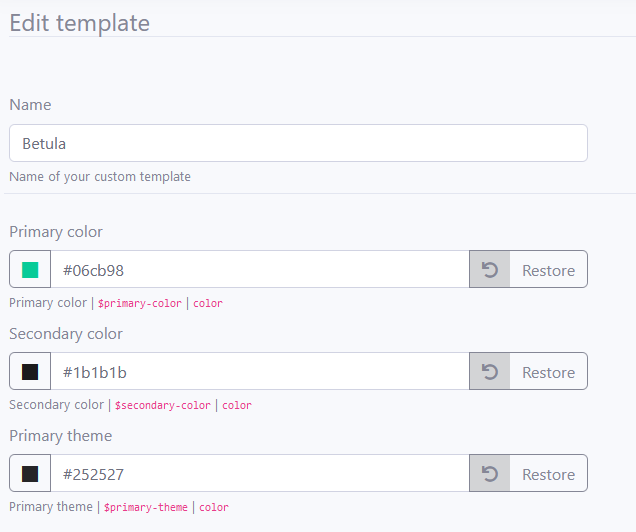


SEO
ZdarmaV případě, že chcete optimalizovat svůj e-shop pro vyhledávače, kterými jsou např. Google, Seznam a další, tento doplněk pro vás bude ten pravý.
Doplněk je určen pro zlepšení dohledatelnosti vašeho e-shopu.
Vyhledávače totiž vysílají tzv.roboty. Když vstoupí tento robot na vaše stránky sbírá z nich data a zpracovává je.
Jaké prvky je důležité nastavit pro lepší dohledávání?
Titulek pro e-shop, popis, název zboží, kategoerie a tzv. meta tagy. Titulek pro e-shop, popis (doporučujeme do 160 znaků) a meta tagy si můžete díky tomuto doplňku zadat v administraci po nainstalování doplňku.
Doporučujeme, aby title měl cca kolem 50-60 znaků. Meta tag si nadefinujete vlastním zadáním o Vašem eshopu, který se pak bude generovat do kódu stránek, a tím Vás vyhledávače lépe dohledají.
Co instalací doplňku "SEO" získáte?
- Číst údaje o produktech
- Číst a upravovat vlastní URL
- Číst obsah článků
- Optimalizace pro vyhledávače
Instalace
- Na této stránce kliknete na "Instalace" (pokud máte více e-shopů, tak zvolíte do kterého chcete doplněk instalovat")
- Následně se vám v administraci e-shopu v sekci "DOPLŇKY" zobrazí možnost "Seo"
- Zde můžete zadat "Meta tags" a "Basics Details" = "Title", "Description" ( hlavní název a popis pro e-shop)
- Následně můžete Seo zadávat i v detailech produktů (Produkty - upravit konkrétní produkt), kategoriích produktů (Kategorie produktů - upravit konkrétní kategorii) v záložce "Seo"
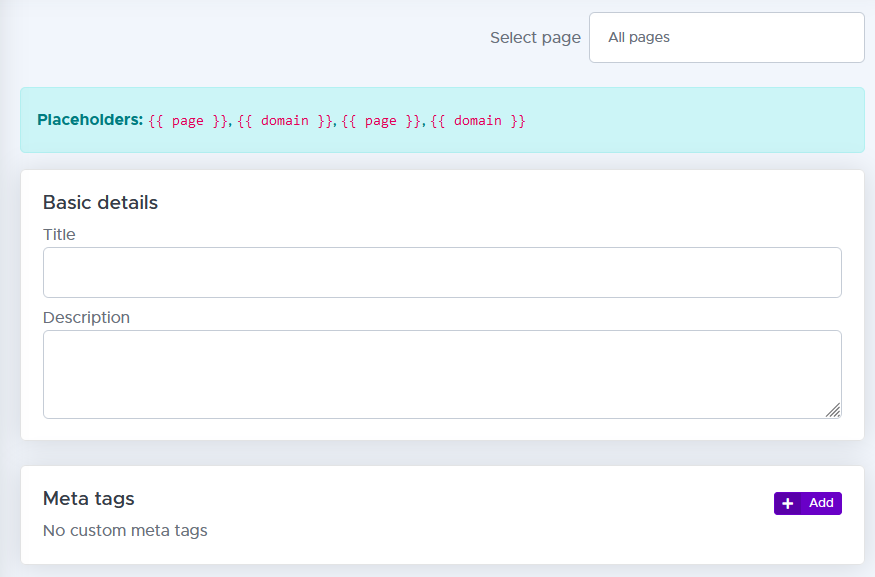


Google feed
25 Kč / měsíc 25 Kreditů / měsíc 1 den ZDARMA
1 den ZDARMA
Pokud chcete Vaše produkty nabízet prostřednictvím Google nákupů je tento doplněk nedílnou součástí k jejich úplnému propojení.
Jak na propojení?
- Bude potřeba vytvořit účet na Google Ads.
- Jakmile tento účet budete mít přejdete k registraci do Mechant Center.
- Nezapomeňte na propojení těchto dvou účtů.
Jak na to naleznete v návodu : https://support.google.com/merchants/answer/9455541?hl=cs&ref_topic=7294470.
- Jedním z posledních kroků je ověření Vašeho e-shopu.
Více informací opět v návodu ->https://support.google.com/merchants/answer/176793?hl=cs.
Tento vygenerovaný klíč vložíte do nainstalovaného doplňku SEO (instalace doplňku zdarma -> https://marketplace.flexumshop.com/cs/plugin/seo) do složky Meta tag v administraci e-shopu v záložce Doplňky - Seo a následně provedete ověření. Jakmile dojde k ověření můžete vkládat XML feed. - Na této stránce kliknete na "Instalace" (pokud máte více e-shopů, tak zvolíte do kterého chcete doplněk instalovat")
- V administraci e-shopu v levém sloupci úplně dole se Vám ukáže nová záložka "Export Google" si následně můžete vygenerovat XML feed pro Google nákupy.
- Proveďte nastavení v záložkách "Export", "Import", "General", "Category".
- Tento feed vložíte přímo do administrace Google nákupů.
- ÚSPĚCH - Google nákupy budou nabízet Vaše produkty/zboží.

PayPal
25 Kč / měsíc 25 Kreditů / měsíc 1 den ZDARMA
1 den ZDARMA
Doplněk PayPal nabízí jednoduché propojení e-shopu s platební službou PayPal bez zbytečných obav, které Vás napadají např. programování či složitého nastavování platební brány. Vy můžete PayPal bránu využívat jen zadáním poskytnutých údajů, které Vám PayPal zašle.
Co instalací doplňku "PayPal" získáte?
- plně funkční napojení na platební bránu
- nabídku platební metody pro vaše zákazníky prostřednictvím které mohou zákazníci hradit za produkty/služby ve vašem e-shopu
- PayPal je jedno z nejbezpečnějších platebních řešení, a to proto, že platící nemusí poskytovat žádné citlivé informace o kartě
- vy jako prodejce si můžete zkontrolovat provedenou platbu zákazníkem v podstatě ihned po uskutečnění platby (během několika vteřin se propíší informace o provedené platbě)
- výhodou této platební metody je i to, že můžete mít nastavenou například CZK jako hlavní měnu a v případě, že peníze dorazí v jiné měně, přepočítají se dle aktuálního kurzu
Založení účtu PayPal
- Půjdete na stránky : https://www.paypal.com/cz/webapps/mpp/account-selection
- Zvolíte si, jaký typ účtu si chcete založit - osobní, firemní
- Zadejte váš e-mail, na který bude zaregistrován účet a vyplňte vaše kontaktní a osobní údaje a zaškrtněte souhlas s obchodními podmínkami.
- Nesmí chybět ani informace o držiteli účtu, frekvenci plateb a další.
- Systém vám následně odešle ověřovací e-mail. Přejděte do vašeho e-mailu, dohledejte e-mail od PayPal a ověřte váš e-mail.
- Po odsouhlasení po vás PayPal bude vyžadovat heslo. Po zadání se přihlašte a tím by měl být váš účet ověřen v pořádku.
- Na této stránce kliknete na "Instalace" (pokud máte více e-shopů, tak zvolíte do kterého chcete doplněk instalovat)
- Následně se vám v administraci e-shopu v sekci "DOPLŇKY" zobrazí možnost "PAYPAL".
- Kliknete na možnost "Nastavení" a zde zadáte údaje, které Vám PayPal sdělil ("Client ID", "Client secret") zakliknete "Production mode" a následně změny uložíte (save changes).
- Následně půjdete do sekce Doprava a platba - Platební metody a dohledáte PayPal a nastavíte.


Google Tag Manager
25 Kč / měsíc 25 Kreditů / měsíc 1 den ZDARMA
1 den ZDARMA
GTM neboli Správce značek je systém pro správu měřících kódů na webových stránkách
Aby tento princip fungoval je potřeba umístit kód GTM do administrace Vašeho e-shopu.
Tento doplněk je určen právě pro vložení dalších kódů a usnadňuje tak práci s kódy.
Jak založit GTM:
- V případě, že chcete GTM nastavit je třeba mít účet Google.
- Pomocí něj se přihlásíte do GTM rozhraní a vytvoříte si zde účet, kde vyplníte: název účtu, zemi, URL adresu eshopu a cílovou formu "Web".
- Po odsouhlasení podmínek se Vám zobrazí kód, který budete vkládat po nainstalování doplňku do tohoto doplňku.
- Na této stránce kliknete na "Instalace" (pokud máte více e-shopů, tak zvolíte do kterého chcete doplněk instalovat")
- Následně se vám v administraci e-shopu v sekci "DOPLŇKY" zobrazí možnost "GTM".
- Kliknete na možnost "Nastavení" vložíte část kódu vizte screen níže a aktivujete pole "View item event" a změny uložíte.
Jak GTM kód vypadá vizte obrázek níže:
Vy z kódu vyberete pouze tu vyznačenou informaci a vložíte ji v administraci e-shopu na Flexumshop.
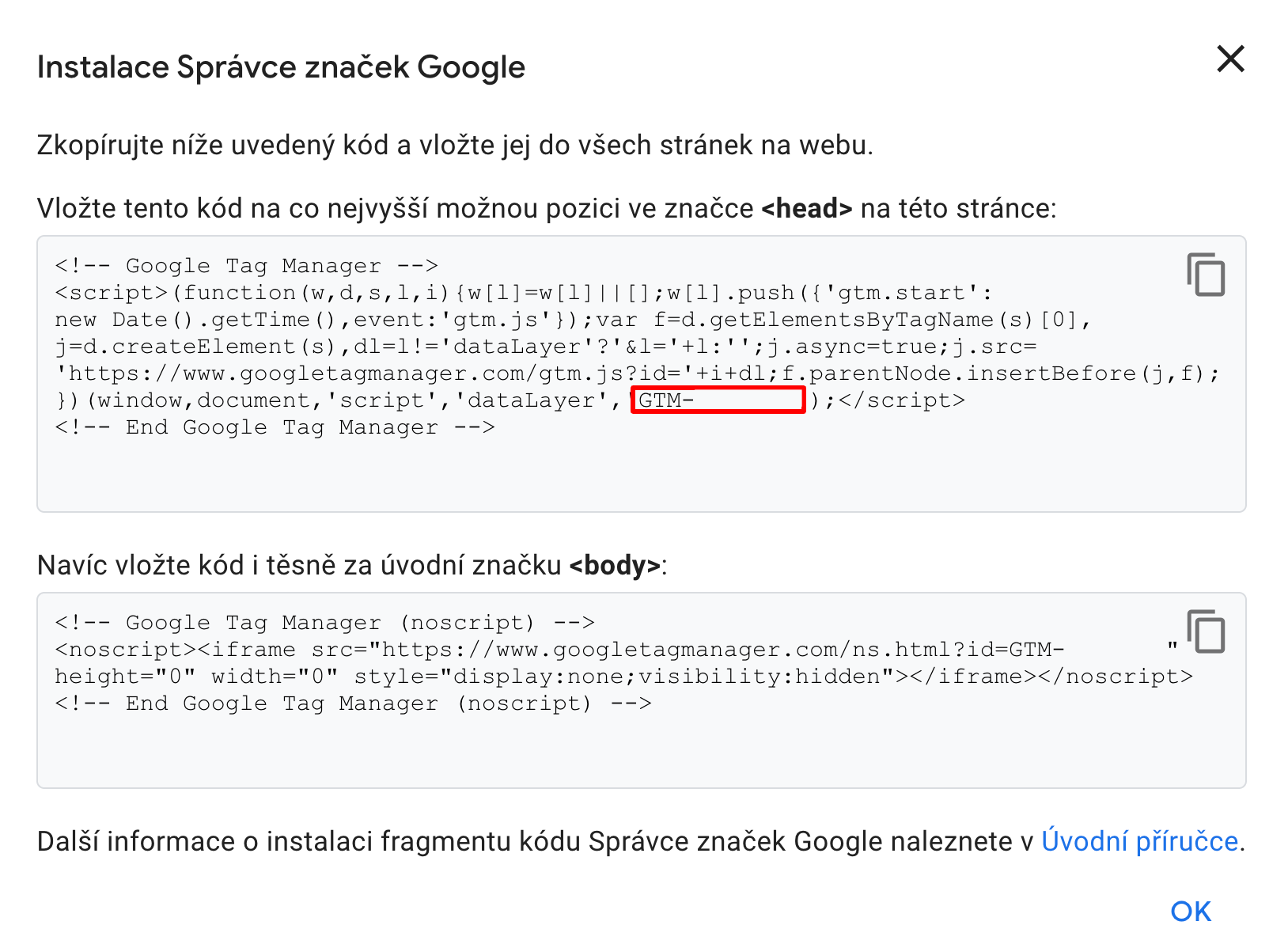


Google Analytics
ZdarmaJedná se o detailní statistiky od Google. Pokud tedy chcete sledovat, jak se chová váš zákazník, doporučujeme tento doplněk mít.
Nemáte tušení jak na Google Analytics 4 a máte strach? Toho vás rádi zbavíme.
První podmínkou je mít účet na Googlu. Postačí účet na Gmail. Jakmile máte tento účet vytvořený, tak půjdete na adresu: https://analytics.google.com/analytics/web/provision/#/provision
Další kroky popsány níže:
- Vyplňte název účtu (povinný údaj) Doporučujeme uvést jednoznačný název, abyste jej rozpoznali na první pohled.
- Zvolte, jaké chcete Googlu poskytovat údaje o vašem účtu.
- Zadejte název webu např. www.mojedomena.cz nebo htttps://mojedomena.cz nebo mujeshop - GA4
- Vyplňte časové pásmo a měnu e-shopu.
- V posledním kroku bude potřeba vyplnit informace o své firmě – odvětví, velikost firmy a jak plánujete Google Analytics používat. Následně klikněte na "Vytvořit" a nezapomeňte potvrdit obchodní podmínky a účet bude vytvořen.
Abyste získali kód, který si můžete vložit do administrace je nutné založit stream pro měření.
- Vyberte možnost pro kterou vytváříte daný kód. Vy využíváte e-shop, tudíž volíte možnost "Web".
- Vyplňte pole Adresa URL webu např. www.mujeshop.cz a vlastní název streamu.
- Do názvu streamu použijte takový název, který vám umožní jednoznačnou identifikaci.
- Jakmile bude stream vytvořen, zobrazí se potvrzovací obrazovka.
- Kód naleznete v sekci Správce - Datové streamy a klikněte na název vytvořeného GA. Zobrazí se vám název streamu, URL streamu a ID streamu a ID měření. V ID měření se zobrazí kód "G-......." a ten si zkopírujte. (vizte screeny)
- Přejděte do administrace e-shopu, kde je třeba propojení dokončit.


Jak integrovat Google Analytics 4 do administrace e-shopu na Flexumshop.com
Na této stránce kliknete na "Instalace" (pokud máte více e-shopů, tak zvolíte do kterého chcete doplněk instalovat").
Následně se vám v administraci e-shopu v sekci "DOPLŇKY" zobrazí možnost "Google Analytics".
Při nastavení doplňku je nutné zadat Google Analytics kód do administrace e-shopu a nadefinovat, co má měřit.
Přidání zboží do košíku "add_to_cart", dokončené objednávky "purchase", zobrazení produktu = "view_item" a nezapomeňte změny uložit.


Mikrodata
ZdarmaUsnadňují vyhledávačům a webovým prohlížečům lépe pochopit, jaké informace jsou obsaženy na webové stránce/e-shopu. Aby vyhledávače snáze zobrazily uživatelům obsah vašeho e-shopu je potřeba, aby pochopily, který údaj na webu souvisí např. s názvem produktu, kategorií produktu, cenou nebo například skladovou dostupností.
Co instalací doplňku "Mikrodata" získáte?
- zajistíte předání informací vyhledávačům, aby správně chápaly vložené údaje ve Vašem e-shopu

Stripe
ZdarmaPlatební řešení, které Vám umožní u Vašeho e-shopu přijímat platby platební kartou. Výhodou umístění platebního řešení Stripe je rychlé založení účtu zdarma a aktivace, které je téměř okamžitá. Není potřeba už vyplňovat žádné zdlouhavé žádosti či formuláře. Výhodou tohoto systému je služba "Radar", která je už v ČR také k dispozici. Tato služba dokáže predikovat možný pokus o podvodnou transakci již před finalizací platby. Dokáže takovou platbu zablokovat a označí ji a znemožní uživateli pokračování, což ušetří nejen poplatky za navrácenou transakci, ale i následné komplikace. Pokud Vás informace o Stripe bráně zaujaly, můžete provést registraci u Stripu a stažením doplňku do administrace si nastavíte informace, které Vám Stripe poskytne a můžete tuto bránu nabídnout Vašim zákazníkům.
Jak na propojení?
- Půjdete na adresu https://dashboard.stripe.com/register (screen 1 níže).
- Zadáte e-mail, jméno a příjmení, zvolíte zemi a nastavíte heslo a odsouhlasíte obchodní podmínky.
- Po založení účtu vám na registrační e-mail dojde odkaz pro potvrzení. Nezapomeňte na něj kliknout.
- Dokončení registrace vás přesune do administrace Stripe, kde byste měli začít možností Activate your Stripe account a nezapomeňte vyplnit základní informace o obchodu. Vyplnit zde musíte základní informace o prodeji jako adresu místa podnikání, fakturační údaje, obor, Váš účet a další. Nakonec je nutné vše uložit a počkat na schválení účtu. Schválení však netrvá dlouho cca 30 min.
- Jakmile účet schválí půjdete do složky Developers a kliknete na odkaz API keys. API klíče jsou dva: Publishable key a Secret key. Ty budeme potřebovat. Zde máte možnost vygenerovat testovací API klíče a následně i klíče pro ostré použití.
- Jakmile budete mít klíče půjdete na odkaz https://marketplace.flexumshop.com/cs/plugin/stripe (tato stránka). Nainstalujete doplněk.
- Následně si otevřete administraci e-shopu ve Flexumshopu v sekci Doplňky - Stripe.
- Kliknete na políčko Nastavení a zadáte údaje, které jste ve Stripe dohledali do kolonek vizte screen níže a uložíte změny.
- Posledním krokem je nastavení platební brány dle vámi zadaných limitů v sekci DOPRAVA A PLATBA - Platební metody. Nezapomeňte si v administraci v sekci DOPRAVA A PLATBA - ZPŮSOB DOPRAVY- udělat propojení s platební metodou Stripe.
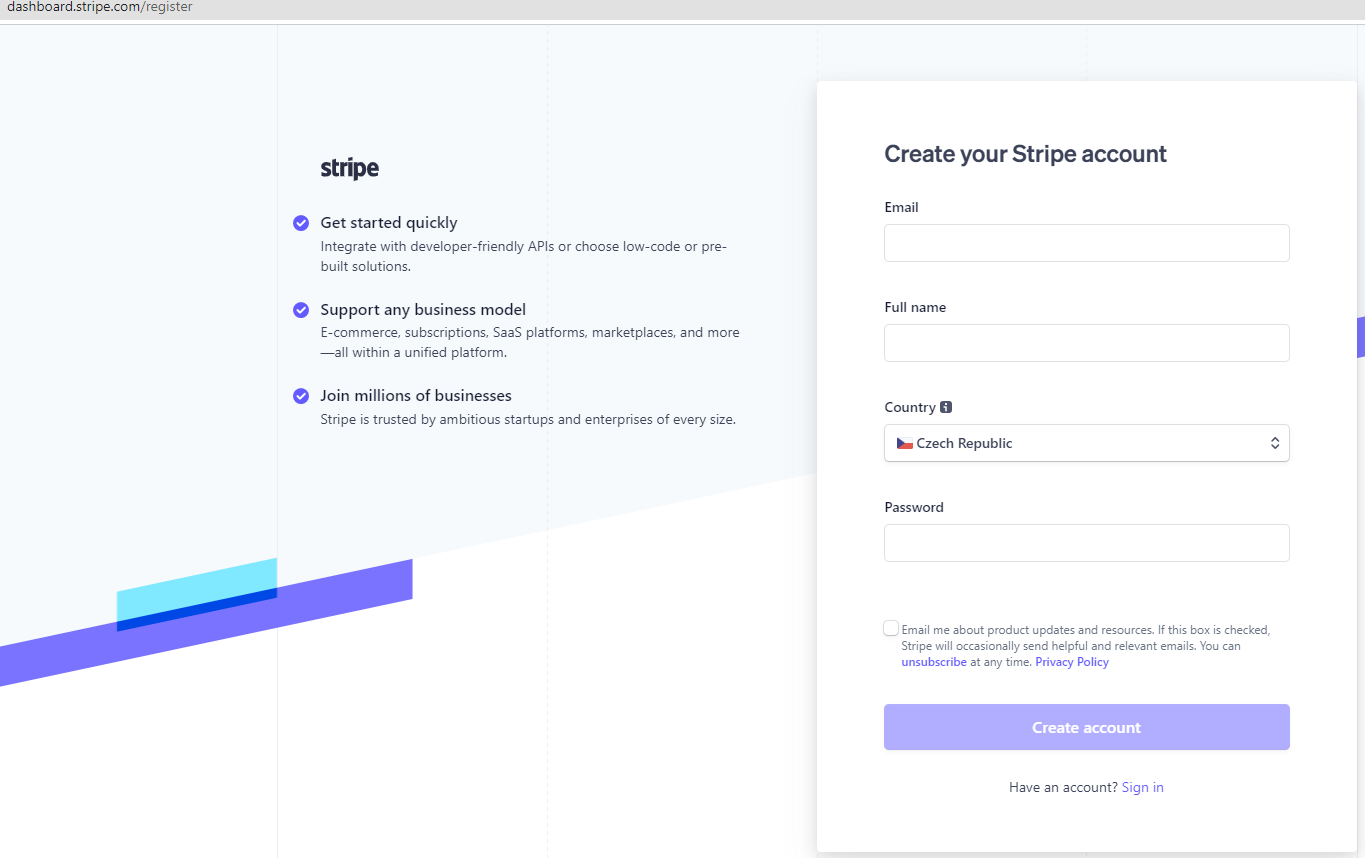
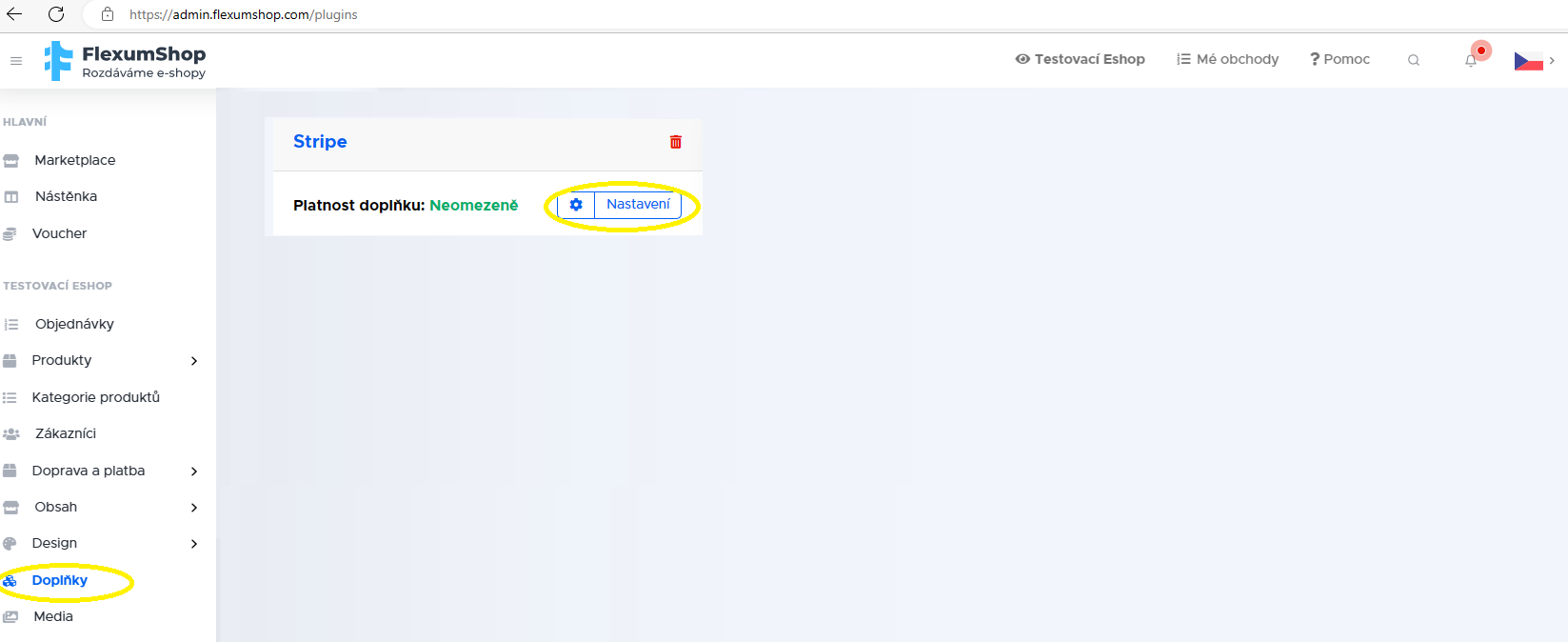


The Pay
25 Kč / měsíc 25 Kreditů / měsíc 1 den ZDARMA
1 den ZDARMA
Online platební brána bez papírování a s možností využití již daný den. Řešení, které prostě funguje. Je možné platit i v různých měnách? Ano, po nainstalování doplňku je možné nadefinovat tyto měny: CZK, EUR, USD, GBP, HUF, PLN, RON, BGN a HRK pro váš e-shop. Platební brána sleduje trendy a vývoj, takže ani tady není hráčem, který by byl pozadu.
Co instalací doplňku "The Pay" získáte?
- napojí váš e-shop na Flexumshop s platební bránou The Pay
- nadšení budete z automatické registrace, protože platební bránu můžete ještě ten samý den
- nabídku platební metody pro vaše zákazníky, prostřednictvím které mohou zákazníci hradit za produkty/služby ve vašem e-shopu
- jedna z nejpoužívanějších platebních bran na českém trhu
- vy jako prodejce si můžete zkontrolovat provedenou platbu zákazníkem v podstatě ihned po uskutečnění platby (během několika vteřin se propíší informace o provedené platbě)
- možnost plateb přes odkaz
- česká podpora The Pay - telefonicky i e-mailem
- výhodou této platební metody je i to, že můžete mít nastavenou například CZK jako hlavní měnu a v případě, že peníze dorazí v jiné měně, přepočítají se dle aktuálního kurzu
Pokud vás platební brána zaujala, postačí jen jednoduchá automatická registrace u The Pay, nainstalování doplňku a jeho aktivace + zadání informací získaných od The Pay a uložení změn. Tak jednoduché to je.
Jak se udělat registraci na The Pay a propojit platební bránu s e-shopem?
1) Zde se proklikněte odkazem na založení -> Registrace | ThePay
2) Registrujete se pomocí zadání e-mailu a telefonního čísla. Nezapomeňte potvrdit potřebná políčka, aby registrace mohla být dokončena.
3) Zjistěte si od The Pay tři potřebné informace, které jsou nutností pro nastavení platební brány : Project ID, Merchant ID, Password.
4) Přejděte na odkaz ->Doplňky pro Flexumshop a nainstalujte doplněk The Pay
5) Následně se přihlašte do administrace e-shopu na Flexumshop a nalezněte sekci Doplňky a zde se Vám zobrazí název "The Pay" a ten otevřete.
6) Vyplňte údaje získané od The Pay do příslušných kolonek, aktivujte a změny uložte.
7) Takto je The Pay brána připravena k použití a nyní si ji nastavte pravidla této platební brány v sekci Doprava a platba - Platební metody.

Superfaktura
25 Kč / měsíc 25 Kreditů / měsíc 1 den ZDARMA
1 den ZDARMA
Váš e-shop si zaslouží nejlepší nástroje pro správu obchodních transakcí, a právě proto jsme pro vás v FlexumShop integrovali Superfaktura.cz - inovativní a uživatelsky přívětivý online fakturační systém.
Superfaktura.cz nabízí komplexní řešení pro tvorbu a správu faktur, což je nezbytné pro efektivní obchodní procesy. Ať už potřebujete rychle vytvořit profesionálně vypadající fakturu, spravovat zákazníky a dodavatele, nebo sledovat stav vašich plateb, Superfaktura.cz to zvládne s lehkostí.
Co instalací doplňku "Superfaktura" získáte?
- Doplněk umožní napojení na on-line fakturační systém SuperFaktura. Postačí zadat údaje poskytnuté od SuperFaktury a změny uložit.
- Následně si můžete ručně vytvářet faktury.
- Nastavit automatické vystavování faktur.
- Možnost stažení faktury v zákaznické sekci e-shopu.
- Odeslat fakturu zákazníkovi e-mailem.

Historie cen
ZdarmaNevíte, jak umožnit Vašim zákazníkům vidět, zda je uváděná sleva skutečná?
Jde o to, že prodejci své zákazníky občas uvádí v omyl a snaží se je nalákat na neexistující snížení ceny. Díky šikovnému rozšíření "Historie cen" mohou tuto skutečnost zákazníci zjistit.
Co instalací doplňku "Historie cen" získáte?
- Možnost zobrazit zákazníkovi zkontrolovat si historii cen výrobků za posledních 30 dní
- Nastavit si toto zobrazení historie cen u jednotlivých produktů nebo u všech produktů
- U produktu se zobrazí informace s odkazem "Zobrazení historie cen" a v závorce (Sleva xxx)
Jak doplněk nainstalovat?
- Na této stránce kliknete na "Instalace" (pokud máte více e-shopů, tak zvolíte do kterého chcete doplněk instalovat")
- Následně se vám v administraci e-shopu v sekci "DOPLŇKY" zobrazí možnost "Price history"
- Kliknete na možnost "Nastavení" a zde můžete zvolit dvě varianty.
a) "U produktu se NEBUDE nikdy zobrazovat historie cen, pokud není nastaveno jinak" tzn. že když toto budete mít nastaveno, můžete si nastavit u konkrétních produktů, kde se historie cen bude zobrazovat. Aby tomu tak bylo, musíte si v detailu produktu jít do sekce "Historie cen" a aktivovat tam "U tohoto produktu zobrazit historii cen" a změny uložit.
b) "U produktu se BUDE vždy zobrazovat historie cen, pokud není nastaveno jinak" tzn. že to je nastavení pro všechny produkty bez výjimky. - Zvolte si, která možnost pro vás bude nevhodnější a změny nezapomínejte ukládat.
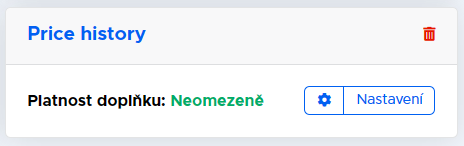
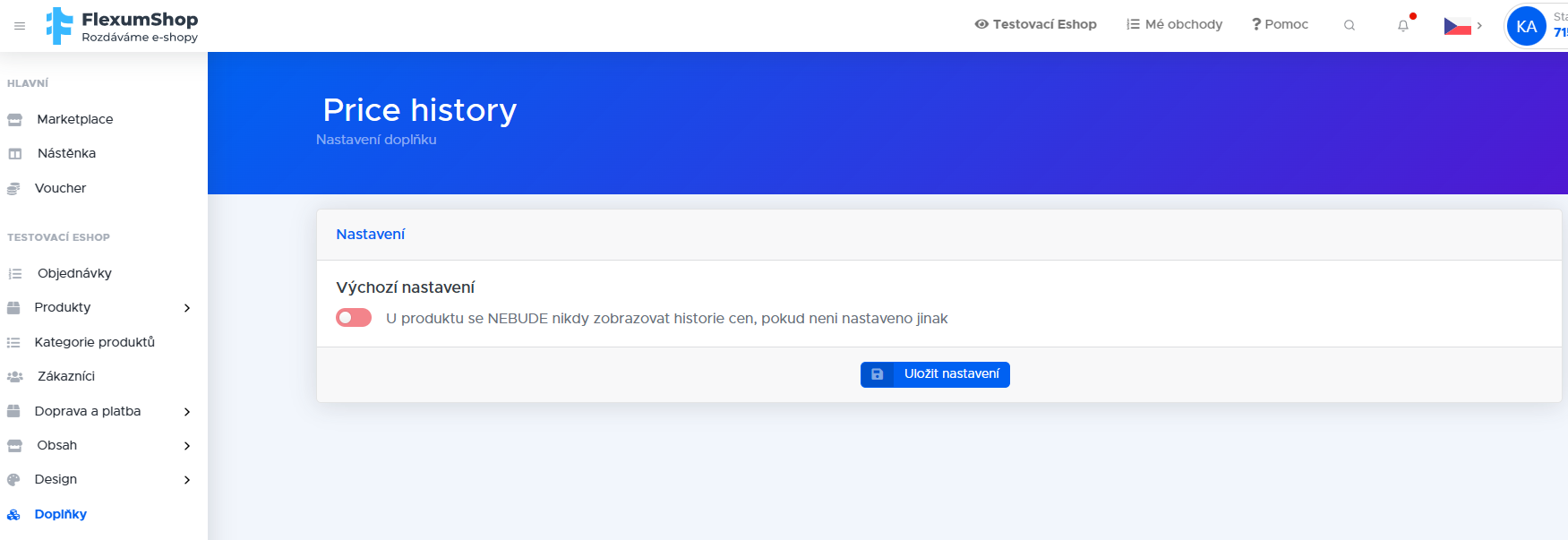


GoPay
ZdarmaGoPay je česká platební brána pro online platby. Jedná se o jeden z nejpoužívanějších platebních systémů pro e-shopy v České republice.
GoPay nabízí několik různých platebních metod, včetně karet Visa, Mastercard, Maestro, Diners Club, JCB, ale také platbu z účtu GoPay, a taktéž mobilní platby.
Mezi další služby GoPay patří rychlé výplaty a možnost vrácení peněz zpět na účet zákazníka.
Dopřejte svým zákazníkům nejpohodlnější placení na počítači i mobilu. Vyberte si z mnoha platebních metod a desítek jazykových mutací.
V případě, že máte zájem o platební bránu GOPAY, musíte se zaregistrovat a podepsat s Gopay smlouvu , aby Vám poskytly potřebné údaje, které budete vkládat do nastavení doplňku u nás.
Jak integrovat platební bránu do Flexumshop.com:
- Na této stránce kliknete na "Instalace" (pokud máte více e-shopů, tak zvolíte do kterého chcete doplněk instalovat")
- Nainstalujte doplněk
- Jděte v administraci do sekce "Doplňky" a dohledejte doplněk "Gopay"
- Vložte Gopay ID, Client ID a Client Secret, které získáte od Gopay po založení smlouvy s Vámi jako e-shopem na FlexumShopu.
- Následně změny uložte.
- V téže sekci si v dolní části definujte, jaké platební metody chcete povolit Vašim zákazníkům (např. Platební karta, Rychlý bank. převod, Mobilní peněženka atd.)
- Jděte do sekce Doprava a platba - Způsob platby.
- Zvolte typ platby a můžete upravit popis platby, daň a pokud chcete platbu zpoplatnit či jiné podmínky například v případě jiných měn.
- Nakonec nezapomeňte v sekci Doprava a platba - Způsob dopravy propojit dopravu a platbu v detailu konkrétních doprav v daných limitech.
- Nyní je platební brána Gopay nastavená a funkční.

Számlázz.hu
49 Kč / měsíc 49 Kreditů / měsíc 1 den ZDARMA
1 den ZDARMA
Rychlá a jednoduchá fakturace. Bezpečný a snadno integrovatelný systém automatické fakturace s neomezeným počtem vystavených faktur. Számlázz.hu je napojen na NAV - Národní daňovou a celní správu - a splňuje všechny současné i připravované požadavky. Számlázz.hu je nejrozšířenější online fakturační služba v Maďarsku.
Co získáte instalací doplňku Számlázz.hu?
Szamlazz.hu je jednoduchý a všestranný online fakturační systém. Pomocí tohoto doplňku je snadné integrovat Számlázz.hu do vašeho obchodu FlexumShop. Díky tomu je fakturace v Maďarsku snadná a automatická. Po instalaci doplňku Számlázz.hu nemusíte kopírovat a vkládat objednávky z vašeho obchodu do jiného online fakturačního systému, nemusíte se starat o NAV ani posílat faktury po jedné svým klientům. Tento plugin to vše provede jediným kliknutím. Na ovládacím panelu Számlázz.hu můžete sledovat a spravovat všechny své faktury. Számlázz.hu se zabývá zákonnými požadavky a je propojen s NAV. Kromě toho můžete faktury personalizovat a použít na nich identitu své značky.
Postup instalace
1) Klikněte na tlačítko "Instalovat" na této stránce! - Pokud máte více internetových obchodů FlexumShop, vyberte si, do kterého chcete doplněk nainstalovat.
2) Poté v administraci e-shopu naleznete Számlázz.hu v sekci “Doplňky”.
3) Zde klikněte na tlačítko "⚙️Nastavení", které vás přesune na stránku s nastavením doplňku.
4) Pokud jste tak ještě neučinili, zaregistrujte si účet na Számlázz.hu. (Postup najdete níže v části "Vytvoření účtu Számlázz.hu").
5) Na této stránce zadejte požadované informace počínaje "Szamlazz API Key/Szamlazz agent key" a poté klikněte na tlačítko Uložit.
6) Zde můžete našemu systému povolit automatické vytváření elektronických faktur pro objednávky.
Vytvoření účtu Számlázz.hu
1) Navštivte webové stránky www.szamlazz.hu.
2) Klikněte na tlačítko "Regisztráció". K registraci budete potřebovat e-mailovou adresu nebo účet na Facebooku/Googlu.
3) Při vytváření fakturačního účtu můžete nahrát logo své společnosti - toto logo se zobrazí v levém horním rohu faktury. Vyberte si, zda chcete fakturovat jako firma, jako fyzická osoba podnikatel nebo jiná organizace.
4) Zadejte údaje o společnosti a poté klikněte na tlačítko "FIÓK LÉTREHOZÁSA".
5) Vytvořte Szamlazz API Key/Szamlazz agent key. K vytvoření klíče je oprávněn vlastník fakturačního účtu nebo jeho správci. Po přihlášení sjeďte dolů na konec uživatelského panelu.
6) Na pravém okraji naleznete Agent keys, kde můžete kliknutím na ikonu klíče vytvořit nový klíč.
7) Kliknutím na ikonu vedle klíče jej můžete rychle zkopírovat do schránky a vložit do administrace FlexumShop.

Zálohování
99 Kč / měsíc 99 Kreditů / měsíc 1 den ZDARMA
1 den ZDARMA
Spolehlivý partner při ochraně a obnově dat vašeho e-shopu. S jednoduchým a uživatelsky přívětivým rozhraním umožňuje manuální zálohování vašich důležitých informací, abyste se vyhnuli nečekaným ztrátám dat. Doplněk vám poskytuje plnou kontrolu nad procesem zálohování, abyste mohli chránit svůj e-shop přesně podle vašich potřeb.
V případě potřeby můžete jednoduše obnovit zálohovaná data a vrátit svůj e-shop zpět do původního stavu před ztrátou dat či nechtěnou úpravou. Obnovit můžete produktové kategorie, produktové skupiny, daňové hladiny, produktové parametry a jejich hodnoty.
Zakupte doplněk a získejte klidné vědomí, že vaše cenné informace jsou bezpečně uloženy a snadno dostupné v případě potřeby.
Jak doplněk vypadá
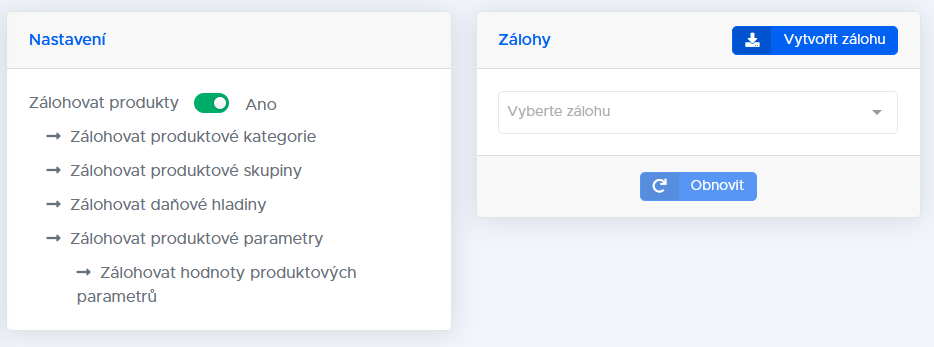
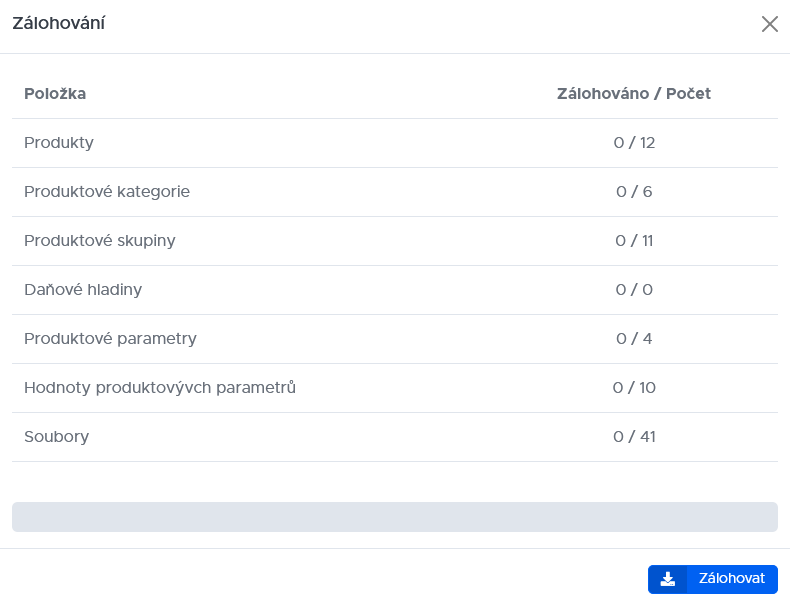


Árukereső.hu
25 Kč / měsíc 25 Kreditů / měsíc 1 den ZDARMA
1 den ZDARMA
Pomocí tohoto pluginu můžete své produkty uvádět na platformě pro porovnávání cen Árukereső, čímž zvýšíte viditelnost a prodejní potenciál svého internetového obchodu na FlexumShop. Doplněk umožňuje snadnou a automatickou synchronizaci vašich produktů se stránkou Árukereső.hu, čímž získáte přístup k její obrovské návštěvnické základně.
Árukereső je jedním z největších a nejoblíbenějších maďarských srovnávačů cen. Na stránkách mohou uživatelé nejen najít informace, ceny a recenze různých produktů, což jim pomáhá při rozhodování o nákupu, ale díky Árukereső Shopping mohou vaše produkty přímo zakoupit.
Jaké výhody získáte s doplňkem Árukereső.hu?
Doplněk Árukereső.hu je snadno použitelný nástroj, který může zvýšit viditelnost vašeho internetového obchodu a prodej vašich produktů. S doplňkem můžete snadno integrovat seznam produktů svého webového obchodu s Árukereső.hu. Tento doplněk umožňuje automatizovat aktualizace produktů, čímž zajistí, že se na webu pro srovnávání cen budou vždy zobrazovat nejaktuálnější informace. Kromě toho můžete sledovat statistiky prodeje a návštěvníků v rozhraní Árukereső.hu.
Jak bude váš eshop na FlexumShop fungovat s Árukereső.hu?
Po instalaci doplňku Árukereső.hu jediným kliknutím vygenerjete svůj produktový feed, který lze přenést do Árukereső.hu. Od tohoto okamžiku bude synchronizace s Árukereső.hu probíhat automaticky. Vaše produkty budou na Árukereső.hu průběžně aktualizovány, což zajistí, že potenciálním zákazníkům nabídnete vždy nejaktuálnější informace.
Postup instalace:
- Klikněte na tlačítko "Instalovat" na této stránce. Pokud vlastníte více obchodů FlexumShop, vyberte, ve kterém z nich chcete integraci Árukereső.hu využít.
- Na stránce administrace vašeho internetového obchodu se doplněk Árukereső.hu objeví v nabídce "Doplňky".
- Kliknutím na tlačítko "⚙️Nastavení" přejděte do nastavení doplňku.
- Zadejte parametr, který označuje výrobce produktu.
- Uveďte, zda si přejete používat službu Árukereső Shopping.
- Můžete nastavit, které kategorie má produktový feed vyloučit, a poté klikněte na tlačítko Uložit.
- Poté jednoduše klikněte na tlačítko Generovat a získáte feed produktů.
- Produktový feed si můžete stáhnout a používat na platformě Árukereső.hu.

Rychlé a responzivní šablony




















